Здравствуйте уважаемые читатели блога.
В этой статье я хотел бы поделиться с Вами об увеличении производительности системы.
В данном случае системной платы и всех её элементов. Изменяем приоритет запросов на прерывание (IRQ). Если увеличить приоритет CMOS-памяти и часов реального времени, то можно увеличить производительность всех элементов системной платы
Откройте: "Свойства системы" - "Оборудование" - "Диспетчер устройств". Теперь
откройте Свойства интересующего Вас устройства (CMOS), и выберите закладку
"Ресурсы по типу".
Здесь вы можете увидеть, какой номер IRQ используется выбранным устройством :
- CMOS - памяти (обычно 8)
Запомните номер прерывания и закройте все окна.
Запустите RegEdit .Пуск - Выполнить - regedit - Ок.
Как очистить "хвосты" от удаленных программ в реестре читайте далее
Найдите раздел:
HKEY_LOCAL_MACHINE/System/CurrentControlSet/Control/PriorityControl.
Создайте новый DWORD (32bit) ключ IRQ#Priority (где '#' номер IRQ) и установите его в 1.
Например, в моём случае IRQ - 8 (вместо решетки - ставим 8) зарезервирован под System CMOS. Поэтому мы создали ключ IRQ8Priority, таким образом мы увеличили производительность системной платы. В большинстве случаев номер IRQ - это 8.
P.S. - Как создать параметр Dword 32bit
Сначала в левом окне редактора реестра проходим к разделу, в котором нужно создать параметр, и выделяем его. Затем в правом окне щелкаем правой кнопкой мыши по пустому месту (не по параметрам, которые там есть) и в появившемся меню «создать» выбираем соответствующий вид создаваемого параметра. В списке появится новый параметр. Щелкаем по нему правой кнопкой мыши, выбираем «Переименовать - Изменить», даем ему нужное название(в нашем случае--IRQ8Priority, вместо решетки ставим - 8).
Затем указанным в предыдущем пункте способом - правой кнопкой мыши по вновь созданному параметру - Переименовать - Изменить
и задаем ему необходимое значение (в нашем случае - 1).
Как настроить и ускорить Windows XP с помощью реестра читайте далее
Как повысить производительность Windows в сети читайте далее
Вот таким способом можно увеличить производительность системной платы.
Надеюсь это поможет Вам ускорить систему.
В этой статье я хотел бы поделиться с Вами об увеличении производительности системы.
В данном случае системной платы и всех её элементов. Изменяем приоритет запросов на прерывание (IRQ). Если увеличить приоритет CMOS-памяти и часов реального времени, то можно увеличить производительность всех элементов системной платы
Откройте: "Свойства системы" - "Оборудование" - "Диспетчер устройств". Теперь
откройте Свойства интересующего Вас устройства (CMOS), и выберите закладку
"Ресурсы по типу".
Здесь вы можете увидеть, какой номер IRQ используется выбранным устройством :
- CMOS - памяти (обычно 8)
Запомните номер прерывания и закройте все окна.
Запустите RegEdit .Пуск - Выполнить - regedit - Ок.
Как очистить "хвосты" от удаленных программ в реестре читайте далее
Найдите раздел:
HKEY_LOCAL_MACHINE/System/CurrentControlSet/Control/PriorityControl.
Создайте новый DWORD (32bit) ключ IRQ#Priority (где '#' номер IRQ) и установите его в 1.
Например, в моём случае IRQ - 8 (вместо решетки - ставим 8) зарезервирован под System CMOS. Поэтому мы создали ключ IRQ8Priority, таким образом мы увеличили производительность системной платы. В большинстве случаев номер IRQ - это 8.
P.S. - Как создать параметр Dword 32bit
Сначала в левом окне редактора реестра проходим к разделу, в котором нужно создать параметр, и выделяем его. Затем в правом окне щелкаем правой кнопкой мыши по пустому месту (не по параметрам, которые там есть) и в появившемся меню «создать» выбираем соответствующий вид создаваемого параметра. В списке появится новый параметр. Щелкаем по нему правой кнопкой мыши, выбираем «Переименовать - Изменить», даем ему нужное название(в нашем случае--IRQ8Priority, вместо решетки ставим - 8).
Затем указанным в предыдущем пункте способом - правой кнопкой мыши по вновь созданному параметру - Переименовать - Изменить
и задаем ему необходимое значение (в нашем случае - 1).
Как настроить и ускорить Windows XP с помощью реестра читайте далее
Как повысить производительность Windows в сети читайте далее
Вот таким способом можно увеличить производительность системной платы.
Надеюсь это поможет Вам ускорить систему.




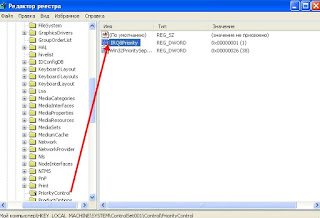


добрый день а можно скриншот по нему по проще
ОтветитьУдалитьДобрый день.вставил скриншоты.
Удалитьспасибо
ОтветитьУдалитьПожалуйста.
УдалитьУ меня Regedit запускается, но сразу же через секунду закрывается не успеешь даже читать. Почему так?
УдалитьПопробуйте так: -1. «Пуск» => «Выполнить» => gpedit.msc => «ОК».
Удалить2. Откроется окно «Групповая политика». В левом окне находим и разворачиваем «Конфигурация пользователя», далее «Административные шаблоны», затем «Система»/
3. В правой части окна находим параметр «Сделать недоступными средства редактирования реестра».
4. Щелкнув правой кнопкой мыши на этом параметре открываем «Свойства».
5. Ставим переключатель в состояние «Отключен» и жмем «ОК».
6. Все закрываем и перезагружаем компьютер.
7.Обязательно проверьте систему на вирусы программами Malwarebytes Anti-Malware и virusinfo_syscure.zip
Привет!
ОтветитьУдалитьИнтересно, но при смене номера прерывания винда не запутается в адресах прерывания
Здравствуйте. Нет, не запутается.
УдалитьСпасибо за статью
ОтветитьУдалитьПожалуйста Сергей
УдалитьЗдравствуй Жумабай У меня создать DWORD есть 32 и 64 бита Какой ставить?
ОтветитьУдалитьДобрый день. 32 bit
УдалитьКак открыть "Свойства системы"?
ОтветитьУдалитьПравой кнопкой мыши по значку, Мой(Этот)компьютер - Свойства
УдалитьЗдравствуйте, уважаемый Жумабай. Меня зовут Кайдар. Читаю Ваши публикации,
ОтветитьУдалитьони очень полезны, спасибо за них. Но у меня случилась проблема, не устанавливаются
скачанные из сети файлы (.exe). Выдается сообщение "Клиент не обладает требуемыми
правами". С правами администратора то же самое. Редактирование свойств файла, откат не
помогли. Переустановить ОС не получилось по этой же причине. Осталось форматировать.
Надеюсь на Вашу консультацию. Виндоус 8.1.
Не нашел способа Вам написать.
Спасибо
Здравствуйте Кайдар. Возможные проблемы:
Удалить1. Повреждённый файл инсталляции
2. Кривые сборки программ
3. Блокировка программами безопасности
4. Конфликты с совместимостью программ
5. Отсутствие NET Framework необходимой версии
6. Отсутствие Visual C++ и Direct X необходимой версии
7. Разрядность Windows не подходит
8. Отсутствие необходимой DLL-библиотеки
9. Windows блокирует скачанные файлы (надо зайти в Свойства файла и разблокировать)
Если не помогли выше перечисленные методы, то проблема кроется вашей операционной системе. Если операционная система лицензионная, то загрузите и установите новое обновление Windows
Если же система пиратская, то необходимо переустановить операционную систему.
Жумабай, спасибо за Ваш ответ. Из показанных Вами причин больше выбираю
Удалить6. Отсутствие Visual C++ и Direct X необходимой версии. Скачал версии 2008, 2010, 2012, но инсталлировать не получилось всё по причине отсутствия прав клиента. Виндоус 8.1 разрядность 64. Жюйесы каракшылык.
Остается форматить, но хотелось бы не делать этого, заменить нечем.
В биосе попробуйте выключить опцию безопасной загрузки Secure Boot и включить опцию режима совместимости с другими ОС - это может быть UEFI and Legacy OS, Launch CSM, CMS Boot - на разных бисах по разному. Дальше возможно получиться переустановить систему.
Удалить